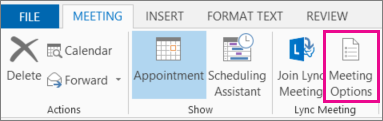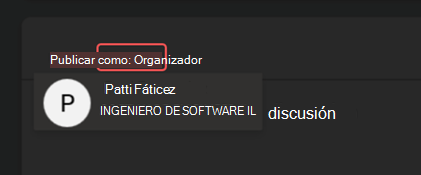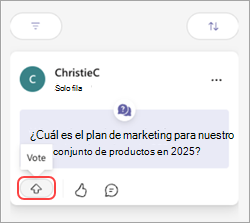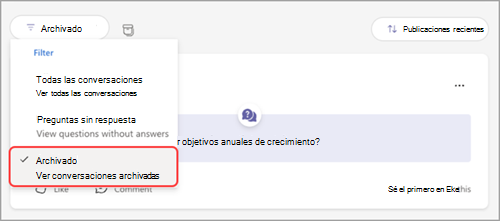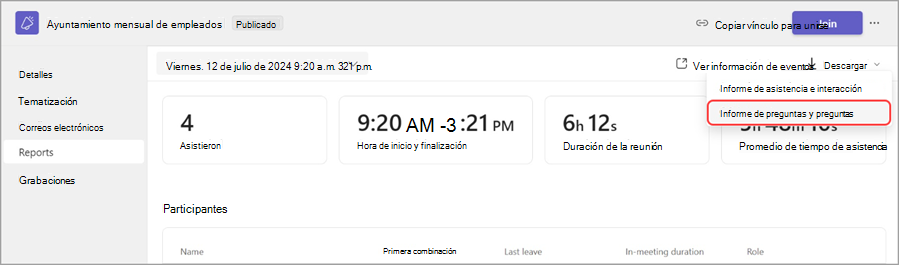Preguntas y respuestas en Microsoft Teams
En este artículo
Configurar Preguntas y respuestas
Configura Preguntas y respuestas para reuniones grandes y estructuradas, como asamblea informativa o seminarios web para ayudar a gestionar las preguntas de los asistentes.
Desde Outlook
-
Abra un nuevo evento del calendario.
-
Seleccione Opciones de reunión en la parte superior de la ventana.
-
Vaya a Habilitar Preguntas y respuestas y seleccione el botón de alternancia Sí.
Desde el calendario
-
Seleccione Calendario
-
Seleccione un evento y seleccione Editar
-
En Evento, seleccione Opciones de reunión
-
En participación
-
Selecciona Guardar.
-
Seleccione Calendario
-
Seleccione una reunión o evento.
-
Seleccione Editar.
-
En la descripción de la reunión, mantenga presionada la tecla Ctrl y seleccione Opciones de reunión.
-
En participación
-
Seleccione Guardar.
Durante una reunión o evento
-
Únase a una reunión que haya organizado en Teams.
-
Seleccione Más acciones
-
Seleccione Configuración
-
En
-
Selecciona Guardar.
Nota: Preguntas y respuestas está disponible para los asistentes durante la reunión en la ventana de la reunión y como una pestaña en el chat de la reunión.
Procedimientos recomendados para configurar Preguntas y respuestas
En las opciones de reunión, hay opciones de configuración adicionales que puede aplicar para una experiencia de Preguntas y respuestas más fluida:
-
En Roles
-
Desactive el chat de la reunión (opcional): si no desea que los asistentes utilicen el chat de reunión además de Preguntas y respuestas, seleccione Desactivar en el menú desplegable Chat de reunión.
Administrar preguntas y respuestas
Las personas que administran Preguntas y respuestas pueden moderar preguntas y cambiar la configuración de Preguntas y respuestas. De forma predeterminada, los organizadores y coorganizadores pueden administrar Preguntas y respuestas. En los seminarios web y asambleas informativas de Teams, pueden permitir que los moderadores administren también Preguntas y respuestas.
Para cambiar quién puede administrar Preguntas y respuestas en un seminario web o asamblea informativa:
-
Seleccione Calendario
-
Abra los detalles de la asamblea informativa o del seminario web.
-
Seleccione Opciones de reunión
-
Seleccione Interacción
-
Elige una opción en el menú desplegable Quién puede administrar Preguntas y respuestas.
-
Selecciona Aplicar.
Esta configuración se puede cambiar en cualquier momento antes, durante y después de un seminario web o una asamblea informativa. Actualmente no hay ningún límite en el número de personas que pueden administrar Preguntas y respuestas a la vez.
Notas:
-
La administración de Preguntas y respuestas por parte del moderador solo está disponible en los seminarios web y las asambleas informativas. Preguntas y respuestas en otras reuniones y eventos solo las pueden administrar los organizadores y coorganizadores.
-
Solo los moderadores de su organización o moderadores externos con un inicio de sesión de Microsoft 365 pueden administrar Preguntas y respuestas. Para obtener más información, consulte Trabajar con invitados externos.
Moderación de preguntas de Preguntas y respuestas
Active la moderación para revisar y aprobar preguntas antes de que aparezcan en el feed de Preguntas y respuestas. Las respuestas a las preguntas publicadas no se moderarán. Una vez activada la moderación, no se puede desactivar.
Para activar la moderación para Preguntas y respuestas:
-
Seleccione Q&A
-
En el panel Q&A , seleccione
-
Selecciona Guardar.
Respuestas privadas
Las respuestas privadas están disponibles de forma predeterminada con moderación para permitir que los moderadores respondan a las preguntas que se están revisando. Las respuestas privadas solo son visibles para los moderadores y el asistente que hizo la pregunta. Los asistentes pueden ver sus propias preguntas y responder a respuestas privadas en su fuente Mis preguntas . Las respuestas privadas se eliminarán si se publica la pregunta.
Revisar y responder a publicaciones
Cuando la moderación está activada, verá tres pestañas en el panel Q&A :
-
En revisión: las nuevas preguntas aparecerán en la pestaña En revisión. Cualquier moderador puede revisar las preguntas.
-
Publicado: las preguntas publicadas se moverán a la pestaña Publicado y serán visibles para todos los asistentes.
-
Descartado: las preguntas descartadas se pueden publicar más adelante, si lo desea. Los moderadores no pueden responder de forma privada a las preguntas descartadas.
Cada moderador puede responder o publicar como ellos mismos o como organizador para obtener una voz más unificada entre los moderadores. Si publica como Organizador, su nombre se ocultará a los asistentes y a otros organizadores en el panel Q&A . Los organizadores de la reunión aún pueden ver las identidades de todos en el informe de Q&A descargado.
Para cambiar entre publicar o responder como usted u Organizador:
-
Seleccione Organizador o su nombre junto a Publicar como:.
-
Seleccione la otra opción para cambiar.
Importante: Las publicaciones y respuestas como organizador permanecerán asociadas a la persona con fines de cumplimiento normativo.
Experiencia de Preguntas y respuestas de los asistentes
Los asistentes pueden participar en Preguntas y respuestas desde Teams para escritorio, móvil y web. Los asistentes solo verán un único feed de Preguntas y respuestas, esté o no moderada la reunión. Allí, pueden publicar, responder, votar a favor y reaccionar a las preguntas.
Cuando alguien publique una pregunta en Preguntas y respuestas moderadas, se le notificará que su pregunta se ha recibido y se publicará después de que un moderador la apruebe.
Nota: Preguntas y respuestas no estará disponible para los asistentes que se hayan unido una vez superada la capacidad de la reunión.
Votar a favor de preguntas
Los asistentes pueden votar a favor de una pregunta específica cuando la admitan o estén de acuerdo con ella. Cada asistente puede votar a favor de cada pregunta una vez.
Para votar a favor de una pregunta:
-
Seleccione Q&A
-
Seleccione la flecha que aparece en la parte inferior de la pregunta.
Los asistentes pueden ver las preguntas con más votos a favor seleccionando Ordenar
Desactivar votos a favor
De forma predeterminada, el voto a favor está activado para Preguntas y respuestas, pero se puede desactivar.
Para desactivar los votos a favor en Preguntas y respuestas:
-
Seleccione Q&A
-
En el panel Q&A , seleccione
-
Desactivar el botón de alternancia Votos a favor.
-
Selecciona Guardar.
Permitir preguntas y comentarios anónimos
Después de activar Q&A, puede permitir que los asistentes formulen preguntas de forma anónima y publiquen comentarios de forma anónima.
Para permitir preguntas y comentarios anónimos:
-
Seleccione Q&A
-
En el panel Q&A , seleccione
-
Active las publicaciones anónimas o las respuestas anónimas .
Una pregunta o comentario publicado no está asociado al asistente y la organización no puede realizar un seguimiento. Los moderadores pueden desactivar la característica en cualquier momento. Después de hacerlo, las preguntas y comentarios anónimos anteriores permanecen anónimos.
Si la moderación está habilitada, puede moderar las preguntas anónimas, pero no puede moderar los comentarios anónimos. Es similar a cómo no se pueden moderar los comentarios no anónimos.
Nota: Las respuestas y reacciones a preguntas anónimas no son anónimas. Las reacciones a comentarios anónimos tampoco son anónimas. Recomendamos deshabilitar las reacciones para preservar el anonimato.
Preguntas de archivo
Archive preguntas en reuniones o eventos recurrentes con Preguntas y respuestas para mantener el feed principal relevante y actualizado.
Los organizadores pueden archivar preguntas específicas o todas desde el feed principal de Preguntas y respuestas. Cuando se archiva una pregunta, se mueve al feed archivado. Los organizadores pueden desarchivar preguntas y volver a colocarlas en el feed de Preguntas y respuestas principal en cualquier momento.
Para archivar Preguntas y respuestas:
-
Seleccione Q&A
-
Para archivar todas las preguntas que hay actualmente en la fuente, selecciona Archivo todas las
-
Para archivar una pregunta específica, seleccione Más opciones
-
Para ver las preguntas archivadas, seleccione Filtrar
Para desarchivar una pregunta, vaya a la vista de filtro Archivado y seleccione Más opciones
Descargar informes de Preguntas y respuestas
Después de que finalice un seminario web o una asamblea informativa con Preguntas y respuestas, los organizadores y coorganizadores pueden descargar el informe de Preguntas y respuestas.
Los informes de Preguntas y respuestas se descargarán como archivos .csv que se pueden almacenar y editar en Excel.
Los detalles del informe incluyen:
-
Fuente: si un organizador o un asistente ha realizado una publicación de Preguntas y respuestas.
-
Tipo: si la publicación era una discusión, pregunta o respuesta.
-
Identidad: la persona que envió una publicación o respuesta.
-
Marca de tiempo: la hora a la que se envió cada publicación o respuesta.
-
Id. de conversación: número único asignado a una publicación específica.
-
Id. de respuesta: id. de conversación de la publicación a la que respondía una respuesta.
-
Contenido: el texto de cada publicación.
-
Reacciones: el número total de reacciones en la conversación.
Para descargar un informe de Preguntas y respuestas:
-
Vaya a su calendario de Teams.
-
Seleccione un seminario web o una asamblea informativa anterior y vea sus detalles.
-
Seleccione Administrar
-
Seleccione Informes.
-
Seleccione Descargar
-
El informe de Preguntas y respuestas comenzará a descargarse como un archivo .csv.
Notas:
-
La descarga del informe contendrá preguntas y respuestas de los 28 días anteriores. El contenido anterior no estará disponible en el informe, pero seguirá estando disponible en el feed de Preguntas y respuestas.
-
La descarga del informe incluye respuestas privadas.
-
La descarga de informes de Preguntas y respuestas no se admite actualmente para las reuniones de Teams.
Temas relacionados
Introducción a los seminarios web de Microsoft Teams
Introducción a la asamblea informativa en Microsoft Teams
Procedimientos recomendados para una reunión grande en Microsoft Teams